iphone 17屏幕录制可通过控制中心一键操作,首先需确认该功能是否已添加至控制中心;1. 打开“设置”应用,进入“控制中心”,在“更多控制”中点击“屏幕录制”旁的加号将其添加。2. 录制时从右上角下滑打开控制中心,点击圆形录制按钮,三秒倒计时后开始录制。3. 停止录制可点击顶部红色状态栏或灵动岛区域图标,视频自动保存至“照片”应用。4. 若无声音,长按录制按钮开启麦克风选项即可收录外部声音,系统内部音效默认可录。5. 视频可在“照片”应用中直接剪辑、调整参数并分享至社交平台或airdrop传输。常见问题包括存储空间不足导致中断、通知干扰建议开启勿扰模式、部分应用限制录制、长时间录制建议分段进行、灵动岛显示会出现在画面中、大型游戏录制可能卡顿可尝试降低画质。
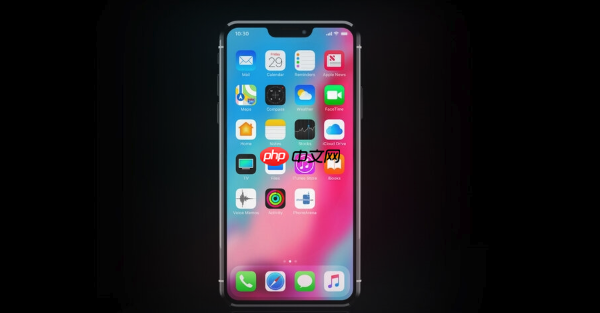
在iPhone 17上录制屏幕内容,最直接的方法就是通过控制中心。你只需要从屏幕右上角向下滑动,打开控制中心,然后点击那个圆形的“屏幕录制”按钮。倒计时三秒后,录制就开始了。

其实,iPhone 17的屏幕录制功能用起来非常顺手,几乎是傻瓜式的。如果你之前没用过,或者想确保万无一失,可以先检查一下控制中心里有没有这个功能。
添加屏幕录制到控制中心:

开始屏幕录制:
停止屏幕录制:

这确实是很多人刚开始用屏幕录制时会遇到的一个“小坑”。录制出来的视频,怎么就没声音呢?别急,通常这并不是什么bug,而是你可能没开启麦克风音频。
当你点击屏幕录制按钮时,如果你是长按它,而不是简单地点击一下,就会弹出一个选项窗口。在这个窗口底部,你会看到一个麦克风图标。默认情况下,这个麦克风可能是关闭的(灰色)。你需要点击它,让它变成红色,这表示麦克风音频已经开启。这样,你录制屏幕的时候,就能同时录下周围环境的声音或者你的解说声音了。
当然,如果你只是想录制系统内部的声音,比如游戏音效或者视频播放的声音,那么即使不开启麦克风,系统内部的声音也是可以被录制进去的。但如果你发现系统声音也没录进去,那可能就是设备音量调得太低,或者你录制的应用本身没有声音输出。
录制完成的屏幕视频,iPhone 17会自动把它们存放在你的“照片”应用里。打开“照片”应用,你会在“最近项目”或者“视频”相簿里找到它们。我发现这个设计很方便,因为所有图片和视频都在一个地方,管理起来省心。
编辑: 找到视频后,你可以直接在“照片”应用里进行简单的编辑。
分享: 分享也非常简单。
在使用iPhone 17的屏幕录制功能时,确实会遇到一些小情况,或者有些技巧可以提升体验。
以上就是如何用iPhone 17录制屏幕内容 iPhone 17屏幕录制快捷操作的详细内容,更多请关注php中文网其它相关文章!

每个人都需要一台速度更快、更稳定的 PC。随着时间的推移,垃圾文件、旧注册表数据和不必要的后台进程会占用资源并降低性能。幸运的是,许多工具可以让 Windows 保持平稳运行。




Copyright 2014-2025 https://www.php.cn/ All Rights Reserved | php.cn | 湘ICP备2023035733号